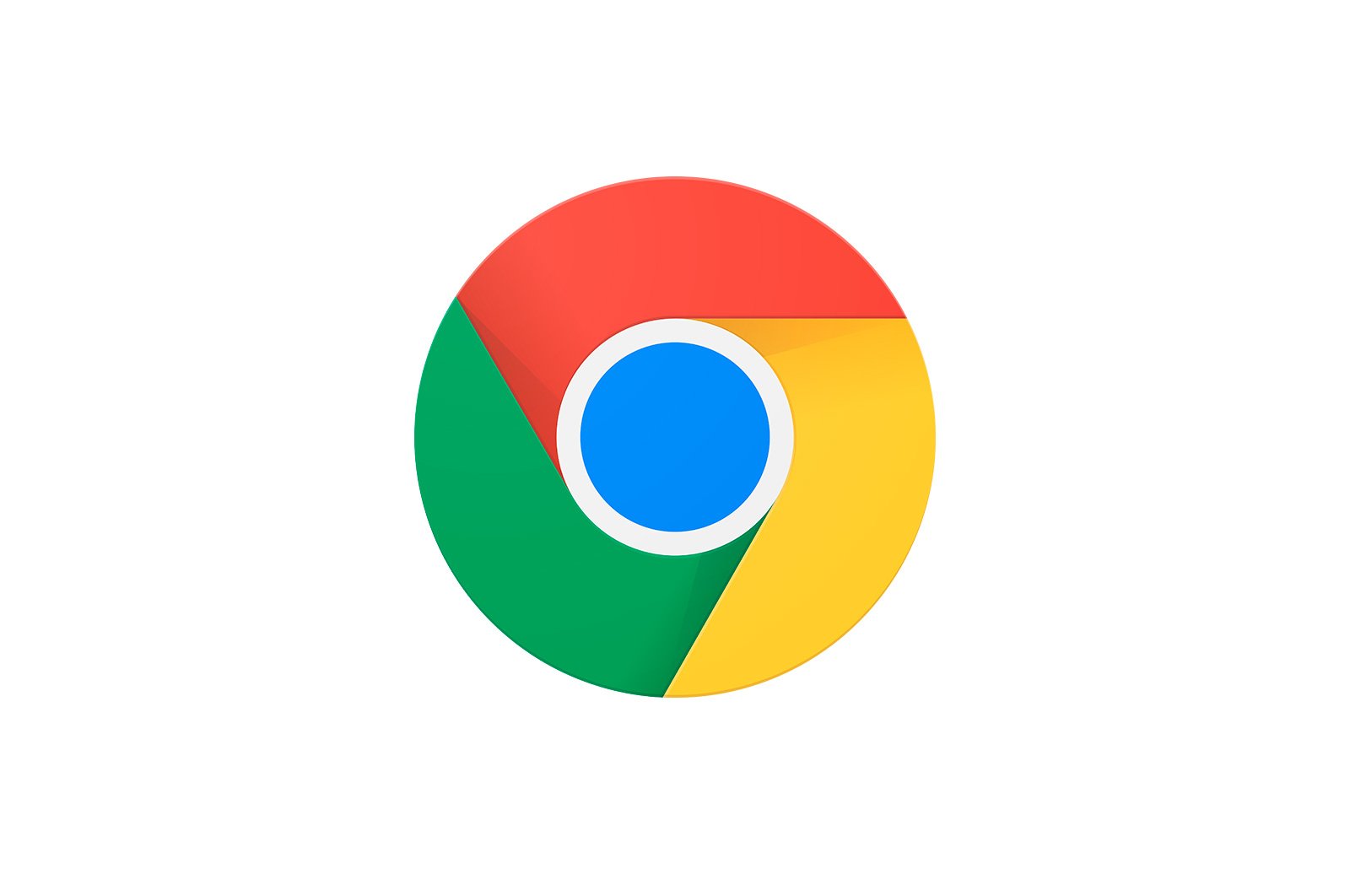
Google Chrome-da VPN-ni qanday yoqish kerak haqida malumot
Variant 1: kompyuterda brauzer
Kompyuterda mavjud bo’lgan Google Chrome-ning to’liq versiyasi bir vaqtning o’zida VPN-larni yoqishning uchta usulidan foydalanishga imkon beradi. Shu bilan birga, usullarning har biri kengaytma, proksi yoki tashqi dasturni tanlashiga qarab bir nechta variantga ega.
1-usul: kengaytmalarni o’rnatish
Google Chrome-da VPN-ni qo’shish va yoqishning asosiy usuli, deyarli barcha boshqa veb-brauzerlarda bo’lgani kabi, maxsus kengaytmadan foydalanishdir. Ushbu turdagi dasturlarning xilma-xilligi sababli, biz faqat umumiy o’rnatish va yoqish tartibini ko’rib chiqamiz, shu bilan birga dasturlarni alohida ko’rib chiqishda topishingiz mumkin.
Ko’proq o’qing: Google Chrome uchun eng yaxshi VPN-lar
1-qadam: VPN qo’shish
- Barcha Chrome VPN kengaytmalari o’rnatishni talab qiladi, bu Chrome veb-do’konidagi sahifa va standart brauzer vositalari orqali amalga oshiriladi. Dasturni yuqorida ko’rsatilgan havoladagi ro’yxatidan aniqlaganingizdan so’ng, dan foydalaning «O’rnatish». va ochilgan oyna orqali qo’shishni tasdiqlang.
- Bu dasturni sahifadagi ro’yxatda ko’rinishiga olib keladi «Kengaytmalar»agar kerak bo’lsa, uni yoqish uchun qo’shimcha slayderdan foydalanishingiz kerak bo’ladi. Keyin sozlamalarga o’tishingiz mumkin.
- Shuni yodda tutingki, Chrome do’konida barcha kengaytmalar o’z sahifalariga ega emas, bu esa o’rnatishda ba’zi qiyinchiliklarni keltirib chiqarishi mumkin. Shuning uchun, agar siz bunday holatga duch kelsangiz, o’zingizning qo’shimcha qilishingiz kerak bo’ladi.
Lea tambien: Google Chrome brauzerida kengaytmalarni o’rnatish
Buning uchun shunchaki variantni faollashtiring «Ishlab chiquvchi rejimi». Kam. «Kengaytmalar». va tugmani ishlatish «Paketsiz kengaytmani yuklash». qabul qilingan dasturiy ta’minot faylini qo’shing.
2-qadam: Avtorizatsiya (ixtiyoriy)
Chrome Internet-brauzeri uchun ba’zi VPN parametrlari o’rnatilgandan so’ng ixtiyoriy harakat sifatida avtorizatsiyani talab qiladi. Xususan, bu ZenMate-ga taalluqlidir, unda misolda kirish protsedurasi ko’rsatiladi.
- Avtorizatsiya formasiga o’tish uchun brauzerning yuqori satrining o’ng tomonida joylashgan kengaytma belgisidagi sichqonchaning chap tugmachasini bosing. Bu erda siz maydonni to’ldirishingiz kerak «Elektron pochta». и «Parol».va keyin tugmasini bosing «Bepul ro’yxatdan o’tish». yangi hisob yaratish uchun.
- Agar hisob qaydnomasi ilgari yaratilgan bo’lsa, tugmasini bosing «Ro’yxatdan o’tish». oldingi shakl ostida va shaxsiy ma’lumotlaringizni kiriting.
- Ikkala holatda ham ZenMate veb-saytidagi shaxsiy hisob sahifasi ochiladi. Agar xohlasangiz, VPN-ni faqat Chrome emas, balki hamma joyda ishlashi uchun alohida dastur o’rnatishingiz va ko’proq serverlar va yuqori tezlikni ta’minlaydigan Ultimate versiyasini ulashingiz mumkin.
3-qadam: Yoqing va sozlang
- Oxirgi qadam — Google Chrome-da VPN-ni sozlash va yoqish. Asosiy menyu orqali amalga oshiriladigan birinchi narsa ochiq «Kengaytmalar». va kerakli dastur yoqilganligiga ishonch hosil qiling.
- Agar sizda bir nechta VPN bo’lsa, ular ishlab chiquvchi tomonidan o’chirilgan bo’lsa ham, ziddiyat bo’lishi mumkin. Shuning uchun, faqat bitta faol dasturiy ta’minotni qoldirishni unutmang.
- Kengaytmalarni qanday yoqish va o’chirishni aniqlagandan so’ng, brauzerning yuqori satrida sichqonchaning chap tugmasi bilan VPN mijoz belgisini bosing. Taqdim etilgan menyu orqali -ni yoqish kerak «O’chirilgan»., «Ulanmoq» yoki faqat maxsus belgi.
Bu odatda sizning ulanishingizga IP-manzil tayinlanadigan mamlakatni tanlash variantini ochadi.
Variantlarning to’liq ro’yxati faqat obuna bo’lgan taqdirda mavjud to’lov, lekin istisnolar ham mavjud.
Ba’zan variantlar umuman mavjud bo’lmasligi mumkin, masalan, Runet Blocking Bypass kengaytmasida va shuning uchun brauzer sozlamalarida dasturiy ta’minot yoqilgandan keyin qo’shimcha harakatlar talab qilinmaydi.
2-usul: Proksi-server sozlamalari
Google Chrome brauzerida VPN-ni o’rnatishning yana bir usuli operatsion tizim sozlamalari yoki maxsus proksi-server kengaytmasidan foydalanishga to’g’ri keladi. Zudlik bilan e’tibor bering, birinchi holda usul kompyuterdagi barcha Internet-ulanishlarga ta’sir qiladi, ikkinchisiga qo’shimcha dasturiy ta’minot kerak bo’ladi.
Bepul ishonchli shaxslar ro’yxatiga o’ting
Variant 1: Proksi-server sozlamalari
- Chrome-ning o’ng yuqori burchagidagi uchta nuqta belgisini bosing va tanlang «Sozlamalar»..
Ushbu sahifaning pastki qismiga o’ting va kengaytiring «Plyus».
- Blokda. «Tizim». maqolani toping va foydalaning «Kompyuterning proksi -server sozlamalarini oching».
- Bo’limni toping «Mahalliy tarmoq sozlamalarini sozlash» va tugmachani bosing «Tarmoq sozlamalari»..
- Skrinshotda belgilangan katakchani belgilang «Proksi -server». va tugmasini bosing «Murakkab»..
- Variantni o’chirib qo’yish «Barcha protokollar uchun bitta proksi» va o’zingizdagi VPN-serverlarning manzillariga binoan maydonlarni to’ldiring. Agar sizda yo’q bo’lsa, belgilangan parametrdan foydalanishingiz mumkin «SOCKS4». o «SOCKS5» yuqorida ko’rsatilgan havoladagi sahifada.
Izoh: Barcha ishonchli shaxslar barqaror ishlashni kafolatlamaydilar, shuning uchun to’g’ri variantni topguningizcha turli xil variantlarni sinab ko’rishingiz mumkin.
- VPN ishlashi uchun quti kerak. «Paypoq». IP-manzil va portni belgilash. Maydonlarni to’ldirgandan so’ng, bosing «QABUL QILAMAN». yangi parametrlarni saqlash uchun.
Uning ishlashiga ishonch hosil qilish uchun siz 2IP veb-saytidan foydalanishingiz mumkin, bu erda tegishli mamlakat bilan ilgari tayinlangan IP-manzil kompyuter ma’lumotlarida paydo bo’lishi kerak.
Variant 2: Proksi-server kengaytmasi
- Yuqoridagi usul faqat Google Chrome brauzerida ishlash bilan cheklanib bo’lmasada, Proksi SwitchyOmega kengaytmasidan foydalanish va u orqali allaqachon proksini sozlash mumkin. Buning uchun avval keyingi sahifaga o’ting, bosing «O’rnatish». va dasturiy ta’minotning qo’shilishini tasdiqlang.
Chrome veb-do’konidagi SwitchyOmega proksi-sahifasi
- Keyin, brauzeringizning yuqori satrida belgilangan kengaytmaning belgisiga sichqonchaning chap tugmachasini bosing va menyu orqali «Variantlar»..
- Blokdagi chap ustunda. «Profillar» yorliqni bosing Proksi. va blokda. «Proksi -serverlar» ochiladigan ro’yxatni kengaytirish. Bu erda siz afzalroq protokol turini tanlashingiz kerak «SOCKS4». o «SOCKS5».
- Biz yuqorida aytib o’tgan bepul proksi-server yoki o’zingizning serveringizdan foydalanib maydonlarni to’ldiring «Server» и «Port».. Yangi parametrlarni qo’llash uchun tugmasini bosing «O’zgarishlarni qo’llash».
- Kengaytma sozlamalarini yoping va yana brauzerning yuqori satridagi belgini bosing. Proksini yoqish uchun qatorni bosing Proksi..
Bu faol yorliqning avtomatik yangilanishiga olib keladi va agar siz ishlaydigan serverni belgilagan bo’lsangiz, VPN ishlaydi. Vaqti-vaqti bilan yuzaga keladigan xatolarni e’tiborsiz qoldirishingiz mumkin.
Ulanishning ishlashini ta’minlash uchun, avvalgi holatda bo’lgani kabi, siz 2IP saytidan va Internetdagi boshqa shunga o’xshash manbalardan foydalanishingiz mumkin.
Agar xohlasangiz, xuddi shunday imkoniyatlarga ega bo’lgan boshqa shunga o’xshash kengaytmalarni topish mumkin, ammo biz faqat shu erda to’xtab qolamiz.
3-usul: kompyuter uchun VPN
Oldingi variantga asosiy alternativ — bu VPN-ni tezda yoqish va o’chirishga imkon beruvchi kompyuteringiz uchun maxsus dasturiy ta’minot. Tarmoq sozlamalarida bo’lgani kabi, bu ulanish nafaqat Google Chrome-ga, balki barcha dasturlarga tegishli bo’ladi. Siz tegishli dastur haqida ko’proq o’qishingiz mumkin.
Ko’proq o’qish:
Kompyuterda proksi-serverni sozlang
Shaxsiy kompyuteringizda VPN-ni qanday o’rnatish kerak
Windows 10-da VPN-ni sozlash
Variant 2: Smartfoningizdagi brauzer
Mobil qurilmalarda, platformasidan qat’i nazar, ushbu internet-brauzer juda cheklangan, bu kengaytmalarni o’rnatish qobiliyatiga ham tegishli. Shuning uchun telefoningizda VPN-ni faollashtirishning yagona usuli — quyida keltirilgan ko’rsatmalarga amal qilib, alohida dasturni o’rnatish.
Qo’shimcha ma’lumot: VPN-ni telefoningizga o’rnatish va sozlash
Biz sizning muammoingizda sizga yordam bera olganimizdan xursandmiz.
Bizning mutaxassislarimiz imkon qadar tezroq javob berishga harakat qilishadi.
Ushbu maqola sizga yordam berdimi?
Gugl xrom, Texnologiyalar
Google Chrome-da VPN-ni qanday yoqish kerak